概要
送信したメールの配信状況が確認できます。
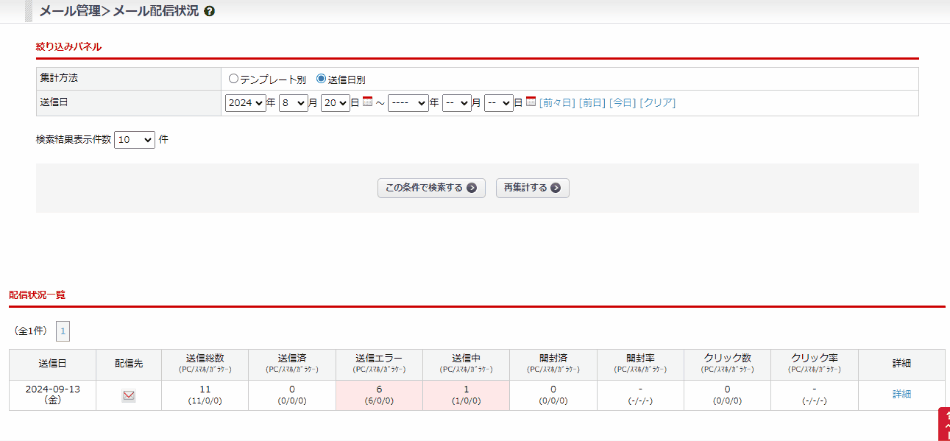
画面解説
メール > メール配信状況絞り込みパネル
集計方法・送信日を指定し、【この条件で検索する】ボタンをクリックします。
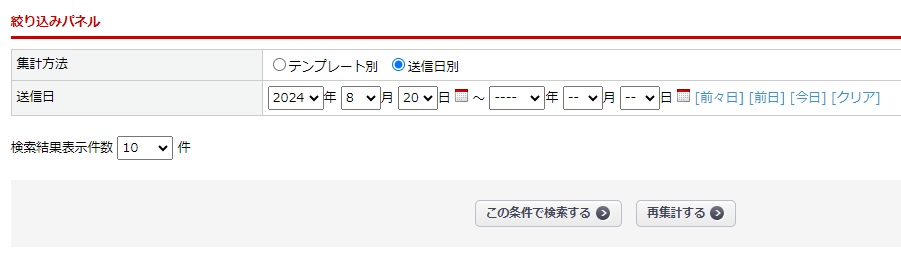
配信状況一覧
絞り込みパネルで選択した【集計方法】に応じて、一覧の表示形式が異なります。
一覧の右端の「詳細」をクリックすると、詳細画面(配信状況)が表示されます。

詳細画面の内容については、集計方法ごとに紹介しています。
次の項目をご確認ください。
集計方法別 利用イメージ
テンプレート別

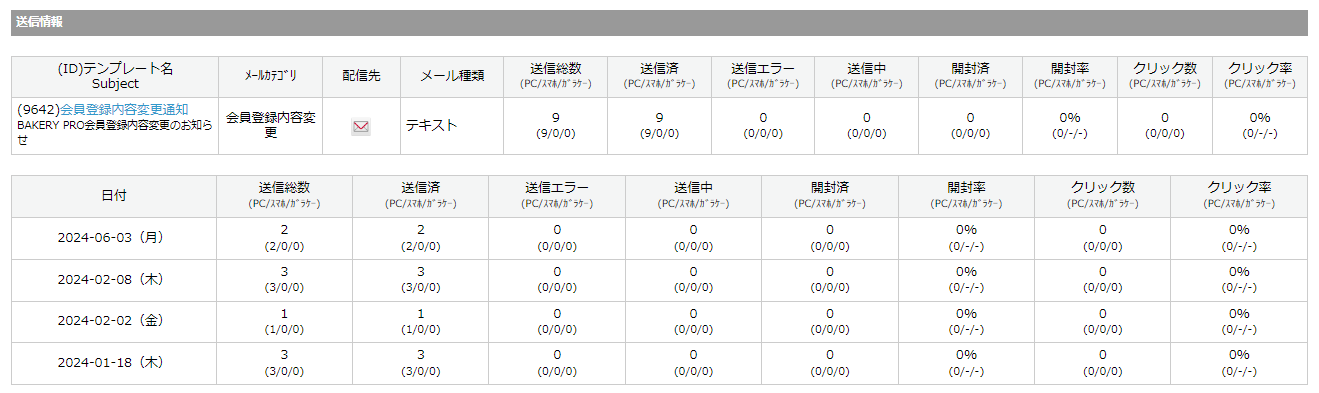
メールテンプレートにて「メール本文内に差し込むURL情報」を設定後、
本文に差し込んである場合はURLのクリック数・クリック率の計測が可能です。
※ログは翌日に反映されます。

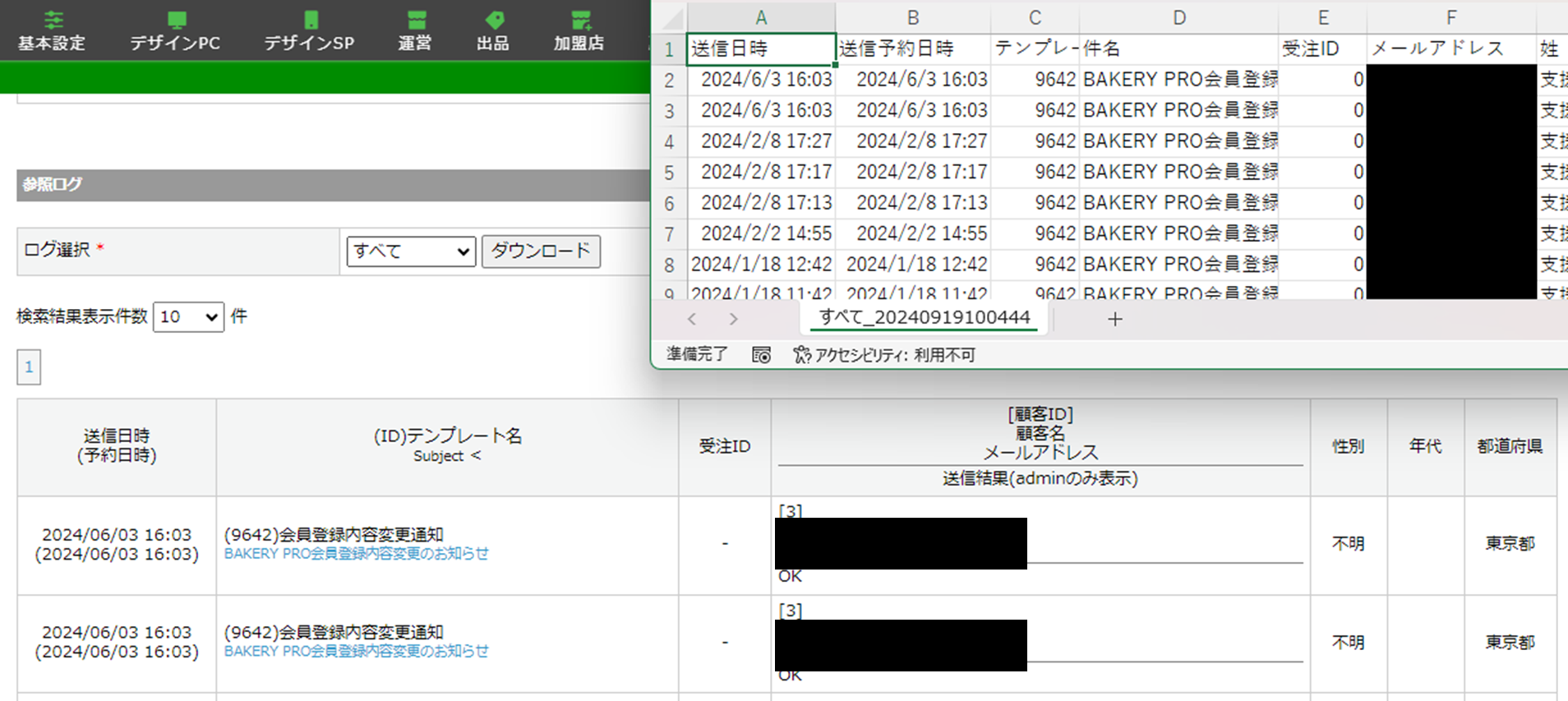
「ログ選択」のプルダウンから状況を選択して【ダウンロード】ボタンをクリックすると、
CSVデータのダウンロードが可能です。
選択肢:すべて,クリックあり,開封済み,未開封,送信中,送信エラー
※開封済みの件数については、メール形式がHTML(マルチパート)形式の場合のみカウントされます。
テキストメールの場合は”0”のままです(メールテンプレートの保存形式ではなく、
実際に送信した形式でカウント対象を判別しています)。
送信日別

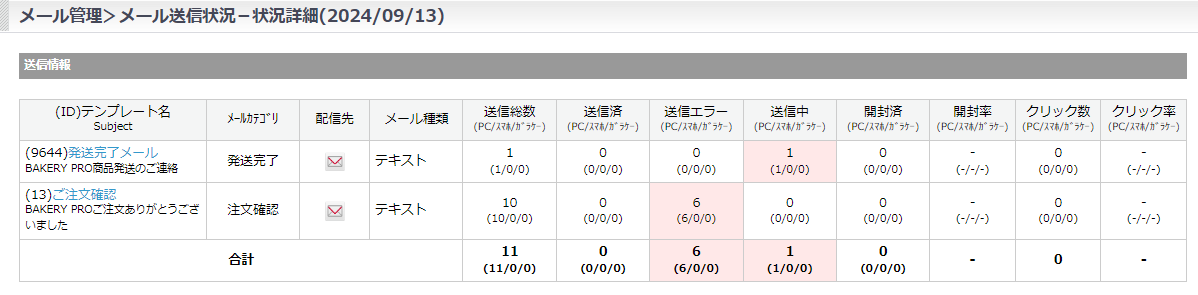
メールテンプレートにて「メール本文内に差し込むURL情報」を設定後、
本文に差し込んである場合はURLのクリック数・クリック率の計測が可能です。
※ログは翌日に反映されます。

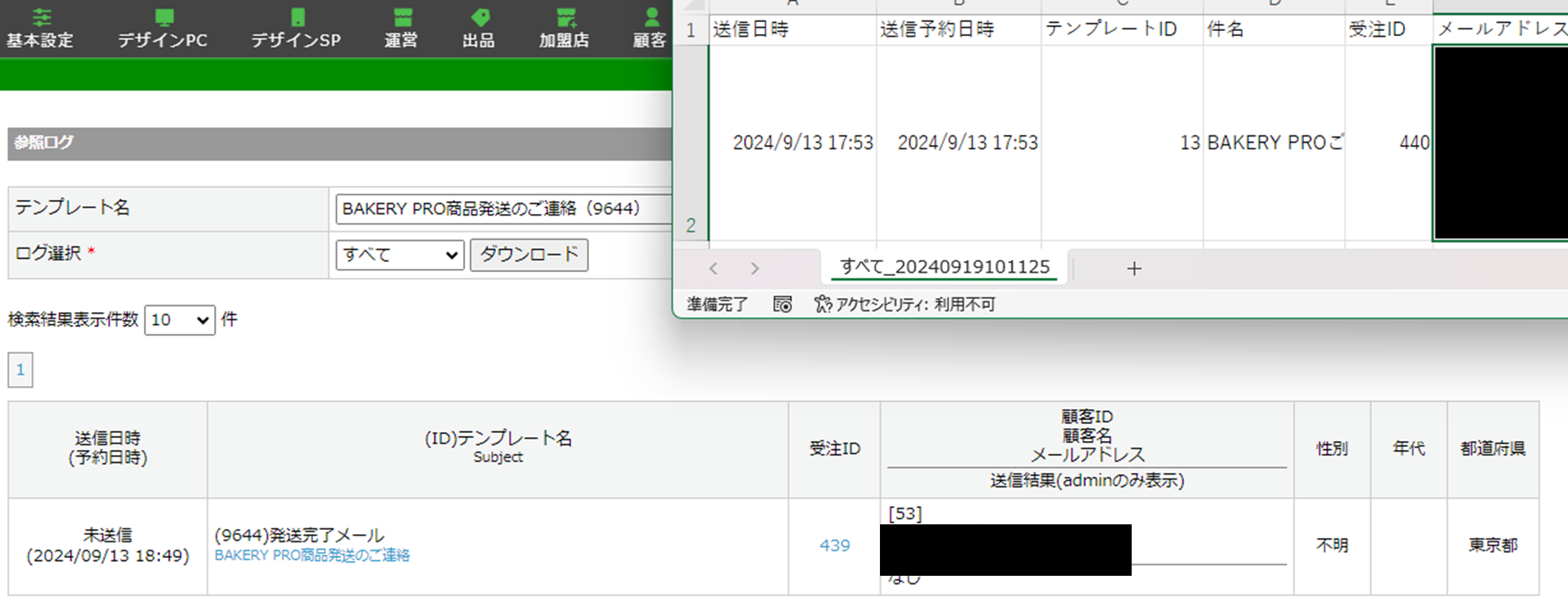
「テンプレート名」のプルダウンから対象のテンプレートを選択し、
「ログ選択」のプルダウンから状況を選択して【ダウンロード】ボタンをクリックすると、
CSVデータのダウンロードが可能です。
選択肢:すべて,クリックあり,開封済み,未開封,送信中,送信エラー
※開封済みの件数については、メール形式がHTML(マルチパート)形式の場合のみカウントされます。
テキストメールの場合は”0”のままです(メールテンプレートの保存形式ではなく、
実際に送信した形式でカウント対象を判別しています)。

